Nu cu mult timp in urma utilizarea instrumentului de virtualizare VMWare Workstation Pro (si VMware Fusion) a devenit complet gratuit, iar lucrul cu masinile virtuale VMWare este destul de simpla in scenariile de baza, despre ce am vorbit in articolul Masina virtuala VMware Workstation Pro pentru incepatori.
In acest articol despre, cum pornesc masina virtuala VMware Workstation de pe unitatea USB fizica in loc de imaginea ISO sau hard disk: pentru a testa functionarea acestea, in absenta imaginii ISO necesare sau in alte scopuri.
Booteaza masina virtuala VMWare de pe stick fizic
Masinile virtuale VMWare Workstation Pro suporta bootarea de pe unitati USB fizice in modul EFI, pentru Legacy nu ofera suport.
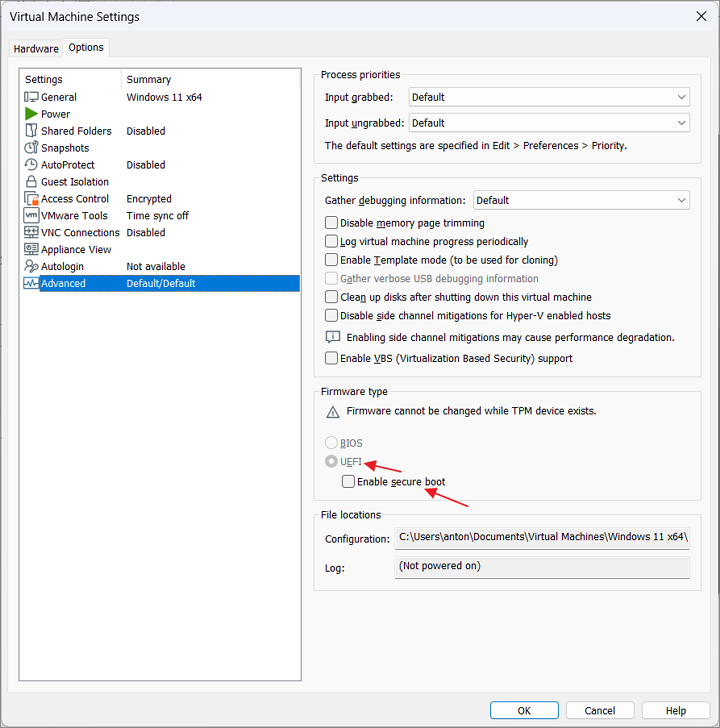
Pentru a verifica modul curent de pornire al masinii virtuale, acceseaza interfata, apoi apasa pe «Edit virtual machine settings» (sau intra in meniu VM — Settings), acceseaza fila «Options» si verifica tipul «Firmware type» in rubrica «Advanced». Daca in rubrica respectiva este specificat «UEFI», bootarea de pe stick este posibila, desi pentru unele unitati poate fi necesara dezactivarea Secure Boot din aceeasi rubrica de setari.
Pasii ulteriori pot usor sa difere, sa presupunem, ca masina virtuala este oprita si vrei sa o pornesti de pe stick USB:
- Conecteaza stick-ul la calculator.
- Porneste masina virtuala si imediat dupa pornire apasa mai multe ori tasta F2, pana ce se va deschide fereastra de management al bootarii (Boot Manager). In aceasta etapa stick-ul USB nu va fi listat.
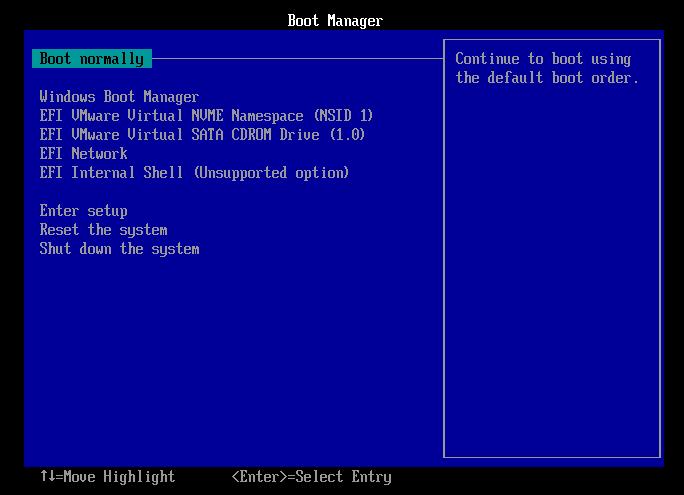
- Apasa pe pictograma stick-ului din bara de stare (pentru a elibera mouse-ul in mod implicit se foloseste combinatia tastelor Ctrl+Alt, numele stick-ului se afiseaza la plasarea cursorului peste pictograma) si selecteaza punctul «Connect (Disconnect from Host)».
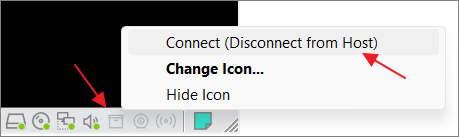
- Stick-ul USB va fi conectat la masina virtuala, doar ca inca nu va aparea in managerul de pornire. Selecteaza «Reset the system», si imediat dupa repornire din nou apasa tasta F2. Acum vei vedea optiunea de bootare de pe EFI USB Device – acesta este stick-ul USB, selecteaza-l si apasa Enter.
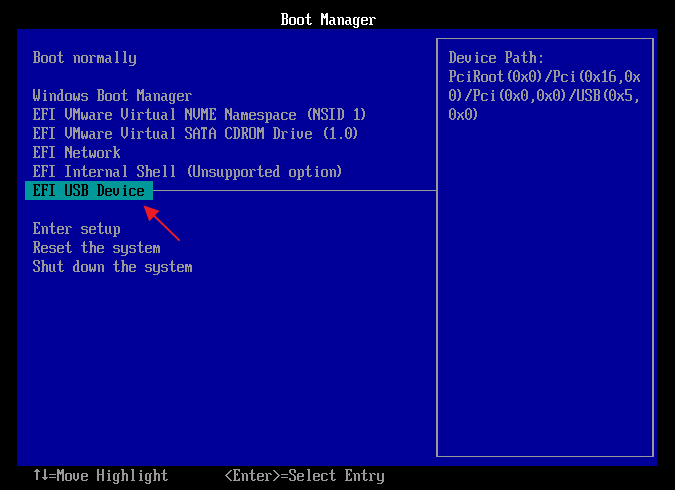
- Bootarea se va face de pe stick USB:
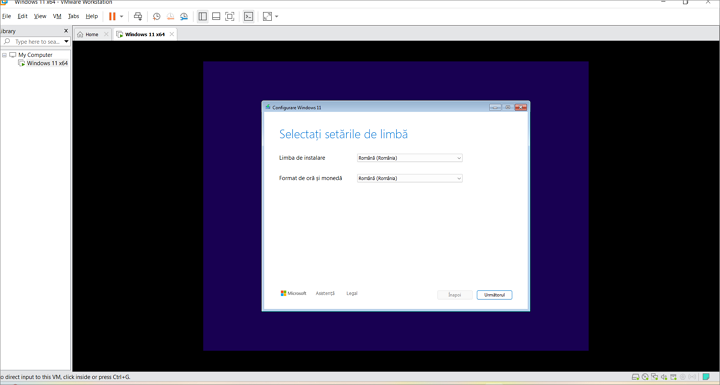
Daca nu reusesti sa finalizezi pasul 2, poti:
- Adauga linia de tranzitie in BIOS/UEFI in fisierul de configurare masinii virtuale: intr-un editor de text deschide fisierul .VMX al masinii virtuale, adauga linia
bios.forceSetupOnce = "TRUE"
salveaza modificarile si porneste din nou masina virtuala. Tine cont ca aceasta modificare a configuratiei va functiona o singura data, apoi va fi automat eliminata din fisier. - Modifica timpul de asteptare pentru apasarea tastei, adaugand linia in acelasi mod
bios.bootDelay = "TIMPUL_IN_MILISECUNDE"
Asta e tot: dupa cum poti vedea, bootarea de pe stick USB in VMWare Workstation nu este atat de complicata.